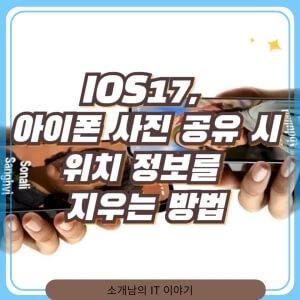
아이폰 사진에 포함된 위치정보, iOS 17에서는 한 번에 삭제할 수 있습니다. 나만의 소중한 추억을 지키면서도 개인정보 보호까지! 사진 촬영부터 공유까지, 간단한 설정으로 어렵지 않게 가능한 방법을 소개합니다. 어떻게 사용하는지 빠르게 살펴보겠습니다.
사진이나 비디오를 공유할 때 위치 정보를 제거하는 방법
1. 먼저 아이폰이나 아이패드에서 '사진' 앱을 열어주세요.
2. 앨범이나 라이브러리에서 공유하고 싶은 사진이나 비디오를 찾아주세요.
3. 공유할 사진/비디오 옆에 있는 작은 '원 모양 아이콘'을 탭 하면 선택 표시가 됩니다.
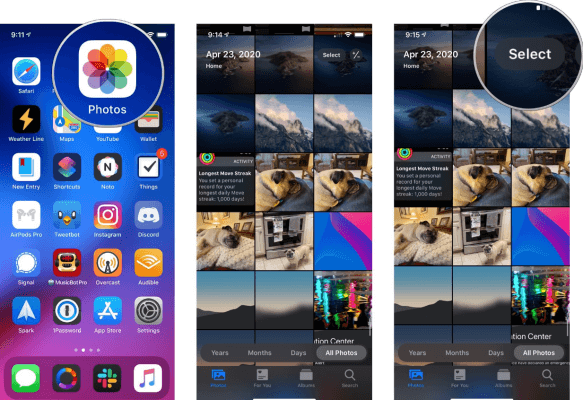
4. 여러 장의 사진/비디오를 공유하고 싶다면 각각의 원 모양 아이콘을 차례로 탭 해주세요.
5. 사진/비디오 선택이 완료되면 화면 하단에 있는 '공유' 아이콘(화살표 모양)을 탭 해주세요.
6. 그러면 공유 방식을 선택할 수 있는 창이 뜹니다. 거기서 '옵션'이라는 메뉴를 찾아 탭 해주세요.
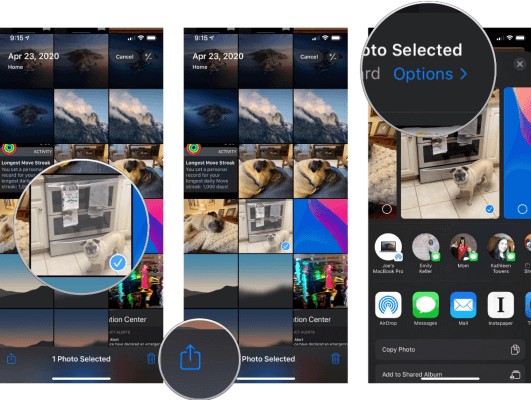
7. 옵션 창에서 '위치' 메뉴 옆에 있는 작은 토클 스위치가 초록색으로 되어 있을 텐데, 이것을 탭 하면 회색으로 바뀌면서 '끄기'로 설정됩니다.
8. 모든 설정이 완료되면 우측 상단에 있는 '완료' 버튼을 탭 하세요.
9. 이제 평소 공유하던 방식대로 메시지, 메일, SNS 등을 통해 사진/비디오를 공유하면 됩니다. 위치정보는 포함되지 않습니다.
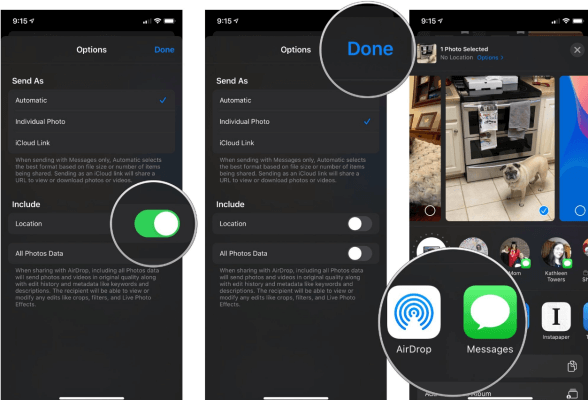
카메라 촬영 시 위치 정보 자동 끄는 방법
1. 먼저 아이폰이나 아이패드에서 '설정' 앱을 열어주세요.
2. 설정 앱 메뉴에서 '개인정보 보호'라는 항목을 찾아 탭 해주세요.
3. '개인정보 보호' 메뉴가 열리면 거기서 '위치 서비스'를 선택해 주세요.
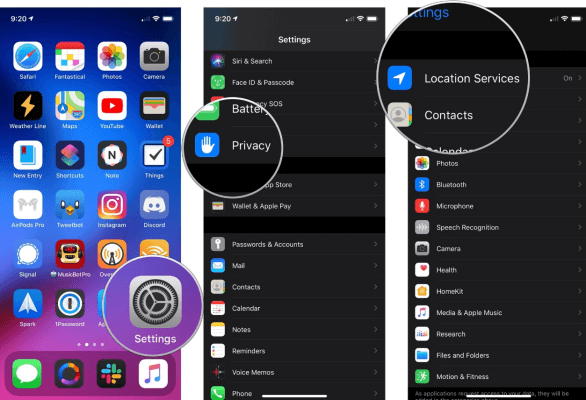
4. '위치 서비스' 화면에서 스크롤을 내려 '카메라'라는 앱 이름을 찾아 탭해주시기 바랍니다.
5. '카메라'에 대한 위치 접근 권한 설정 화면이 열리는데, 여기서 '안 함'을 선택하면 됩니다.
이렇게 하면 앞으로 카메라 앱으로 촬영하는 사진과 동영상에는 위치 정보가 전혀 기록되지 않습니다.
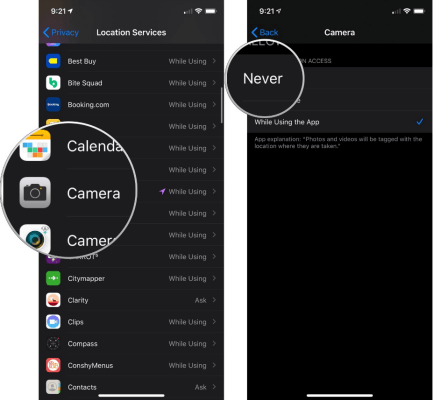
기존에 촬영한 사진/동영상의 위치 정보도 삭제하고 싶다면 '사진' 앱에서 개별 파일을 공유할 때 위치 정보 제거 옵션을 활용하시면 됩니다.
사진 속 추억은 소중하지만, 함께 기록된 위치 정보는 불필요할 수도 있어요. 다행히 iOS 17은 당신의 프라이버시를 지키는 데 한 발짝 더 나아갔죠. 이제 사진이나 동영상 공유 전, 혹은 촬영 시 위치 정보를 손쉽게 제거할 수 있습니다. 소중한 추억은 간직하고, 개인정보는 보호하세요! 지금 바로 iPhone 설정에서 위치 정보 제거 기능을 활성화해 보세요.

